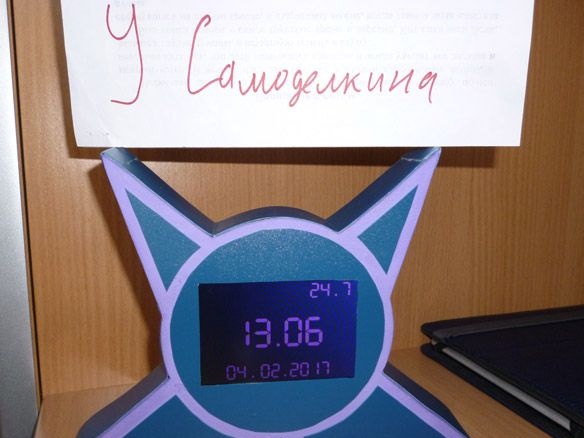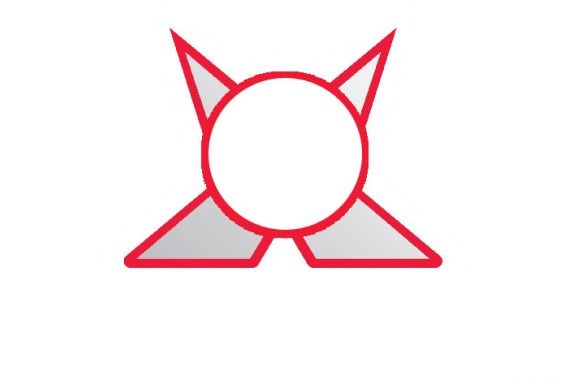Ngayon nais kong ibahagi ang mga tagubilin sa paggawa ng mga orihinal na relo na may sensor ng temperatura. Bilang magsusupil Arduino Uno. Upang ipakita ang orasan, petsa at temperatura, gagamit ako ng kulay na LCD TFT screen. Ang screen ay gumagamit ng maraming mga Arduino pin, kaya maaari naming gawin nang walang RTC module.
Upang maipatupad ang proyektong ito kakailanganin namin:
- Arduino Uno
- LCD TFT 3.5 "Shield para sa pagkonekta sa Arduino Uno
- sensor sensor ng ds18b20
- Resistor 4.7 Kom 0.25 W
- Resistor 62 Ohm 2 mga PC
- Baterya Ni-Mn, 1.2V, 1000mA 6 na mga PC
- Blue LED 5mm 4 na mga PC
- Makapal ang lapis ng 10 mm
- Isang maliit na manipis na plastik o karton
- papel de liha
- Ang electric fret saw
- Mainit na pandikit
- paghihinang bakal
- Solder, rosin
- de-koryenteng tape
- Double-panig na tape
- pagkonekta ng mga wire
- pintura ng acrylic
- Mga tina para sa pinturang acrylic
- drill
- Mga drills para sa kahoy na 5 mm at 3 mm
- Wood screws 3 x 30 mm
Hakbang 1 Ihanda ang screen.
Una, kunin ang screen, bago i-install ito kailangan mong maghanda ng kaunti. Sa aking kaso, mukhang ganito:

Maaaring bahagyang naiiba ito sa iyo, maraming uri ng mga ito. Ang backlight ay pinalakas sa pamamagitan ng isang 3.3 volt stabilizer at isang 5 volt risistor na may isang Arduino. Malinaw na nakikita ito sa larawan:

Ang ganitong pamamaraan ay ginagawang imposible upang makontrol ang backlight, ngunit kapaki-pakinabang, upang gawing mas mababa ang ningning sa gabi, halimbawa. Upang ipatupad ang control control, gupitin ang track malapit sa risistor at panghinang ang wire na kumokonekta sa output ng boltahe regulator at risistor. Namin glue ang de-koryenteng tape sa tuktok upang walang mga random na mga pagkakamali. Pagkatapos ay pinutol namin ang kawad na ito at ikinonekta ito sa Arduino o ilagay lamang ang switch sa puwang. Ang resulta ay dapat na ganito:

Handa na ngayong i-install ang screen.
Hakbang 2 Paghahanda ng Arduino Uno.
Gumagamit ang screen ng maraming mga Arduino pin, bilang karagdagan, isang puwang ng SD card ay madalas na nakalagay sa screen board. Ang isa pang problema ay kapag ang screen at Arduino ay konektado, ang natitirang mga Arduino pin ay hindi naa-access. Samakatuwid, kailangan mong pumili ng isang analogue ng Arduino Uno na may karagdagang karagdagang mga socket sa landing para sa mga pin. Sa ganitong paraan, maaari naming ibenta ang suklay sa libreng mga direksyon sa kabaligtaran ng direksyon. Kaya, iwanan namin ang puwang ng SD card na pabor sa mga libreng pin. Magbenta sa tapat na direksyon ng mga sumusunod na konklusyon: D0, D1, D10, D11, D12, D13, A5. Gayundin, sa reverse side, kailangan namin ang +5 volt, GND, RES terminals. Gagamitin namin ang mga baterya ng Ni-Mn para sa kapangyarihan, at kinakailangan na singilin ang mga ito, para sa hangaring ito na ibenta namin ang mga wire sa konektor ng Arduino, kaya maaari naming pareho na singilin ang mga baterya at kuryente ang Arduino habang nagsingil.Sa huli, nakukuha natin ang sumusunod:


Maaari kang pumunta sa katawan.
Hakbang 3 Ginagawa ang kaso.
Magsimula tayo sa paggawa ng kaso para sa aming mga relo. Kumuha kami ng playwud 10 mm na makapal bilang batayan. Ang hugis ay maaaring magkakaiba at, kung hindi mo gusto ang hugis na pinili ko, maaari kang gumawa ng isang template at gupitin ito sa iyong hugis. Ngunit kung magpasya kang gawin ang katulad ng minahan, pagkatapos ay i-print ang sumusunod na imahe sa anumang printer sa sukat na 100%:
Gupitin ang nakalimbag na pattern sa kahabaan ng panlabas na gilid. Inilakip namin ang template sa playwud, gumuhit at gupitin, sa oras na ito mula sa playwud, dalawang ganoong mga detalye. Sa unang bahagi, kailangan mong i-cut ang isang parihaba ang laki ng aming screen. Upang gawin ito, inilalagay namin ang screen sa gitna ng aming workpiece, tandaan na kailangan mong i-orient sa gitna ng screen mismo, ang board kung saan matatagpuan ang aming screen ay hindi simetriko. Samakatuwid, sa gitna inilalagay namin ang screen mismo, at binabalangkas ang laki ng board at gupitin ang parihaba na ito sa workpiece:

Susunod, kailangan mong ikonekta ang screen at Arduino Uno. Naka-attach kami sa aming blangko at markahan sa playwud ang mga lugar ng mga cutout para sa USB port at ang konektor ng Arduino power. Gamit ang isang kutsilyo, gupitin ang mga minarkahang linya, ngunit hindi hanggang sa huli, ngunit sa nais lamang na lalim:

Inilalagay namin ang blangko mula sa playwud sa isang patag na ibabaw, ilagay ang screen sa loob. Kinakailangan ang isang patag na ibabaw upang ang screen at harap ng workpiece ay nasa parehong eroplano. Mangyaring tandaan na ang mga USB cutout at ang Arduino power connector ay tumutugma sa kanilang aktwal na lokasyon. Gamit ang isang mainit na baril na pandikit ay idinikit namin ang screen sa playwud, sa parehong oras maaari mo ring ipako ang mga wire ng backlight upang hindi sila sinasadyang mapunit:

Mula sa harap ay magmukhang ganito:

Sinasaklaw namin ang aming blangko sa acrylic na pintura. Pinili ko ang acrylic na pintura dahil hindi ito amoy at mabilis na dries. Gamit ang scheme ng kulay binibigyan namin ng puting pintura ang kulay na kailangan namin. Gusto ko ng lila. Maaari kang magpinta sa anumang kulay na gusto mo:

Ngayon lumiliko kami sa pangalawang workpiece, sa loob nito ay kinakailangan upang i-cut ang isang rektanggulo na may sukat na 75 mm ng 35 mm, upang ma-access ang mga pin ng Arduino. At kinakailangan ding gumawa ng limang butas na may diameter na 5 mm para sa mga LED. At isang puwang para sa switch. At 3 mm butas para sa mga turnilyo. Pati na rin ang unang blangko, ipininta namin ang pangalawa:

Upang ikonekta ang mga bahaging ito mula sa playwud ng parehong kapal, gagawa kami ng dalawang mga parihaba na may sukat na 20 mm sa 40 mm at isang parisukat na may isang gilid ng 20 mm. At mag-drill kami ng mga butas ng 3 mm sa kanila para sa mga self-tapping screws:

Hakbang 4 Elektrisyan.
Ilagay ang Arduino sa lugar:

I-fasten namin ang aming pagkonekta ng mga parihaba tulad ng ipinapakita sa larawan:

Kinukuha namin ang mga baterya, sunud-sunod na ibinebenta ang mga ito sa tatlong piraso, tinanggal ang mga wire at i-twist ang electrical tape. Inilalagay namin ang mga ito sa ibabang bahagi ng front billet, sa likurang bahagi at kola sa mainit na matunaw na malagkit. Ang wire mula sa negatibong terminal ng Arduino power connector ay ibinebenta sa minus ng unang tatlong baterya. Plus panghinang mula sa unang tatlo hanggang sa minus ng ikalawang tatlong baterya. Dagdag pa mula sa ikalawang tatlo ay nagbebenta kami sa isa sa mga contact sa switch. Ang kawad mula sa positibong terminal ng konektor ng kapangyarihan ng Arduino ay ibinebenta sa pangalawang terminal ng switch. Maglagay lamang: lahat ng mga baterya ay dapat na konektado ng isang tagasunod, minus mula sa mga ito ay ibinebenta sa minus ng Arduino power connector, at kasama sa pamamagitan ng switch sa plus ng power connector:

Pumasa kami sa likuran. Ipinapasok namin ang mga LED sa mga butas na ginawa at ayusin ang mga ito ng mainit na pandikit. Pinagbili namin ang mga ito nang kahanay sa dalawang LED at huwag kalimutan ang tungkol sa mga resistors sa sayaw na kawad. Ang minus mula sa mga LED ay konektado sa GND, kasama ang D11 Arduino.
Ipinapasok namin ang sensor ng temperatura ng ds18b20 sa itaas na butas. Ito ay may mataas na katumpakan ng pagsukat, ang pagkakamali ay hindi hihigit sa 0.5 ° C. Ang sensor ay na-calibrate sa oras ng paggawa; walang karagdagang mga setting ay kinakailangan. Saklaw ng pagsukat ng temperatura -55 ... + 125 ° C. Mayroong dalawang mga mode ng pagpapatakbo: na may isang panlabas na mapagkukunan ng kapangyarihan at "galit na galit na kapangyarihan". Gumagamit kami ng panlabas na kapangyarihan, dahil gumagana ito nang mas matatag. Ang koneksyon ay ang mga sumusunod:
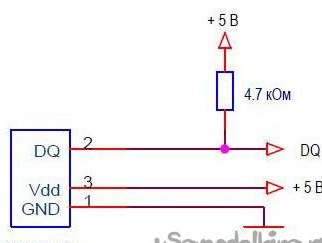
Inaayos din namin ito ng mainit na pandikit.Sa huli, dapat mong makuha ang sumusunod:

Ang pin ng DQ ng sensor ng temperatura ay konektado sa D10 Arduino. Alalahanin sa panghinang ng isang pull-up risistor sa pagitan ng DQ at +5 (VDD).
Bago ang pangwakas na pagpupulong, suriin muli na ang lahat ay ibinebenta at konektado:

Hakbang 5 Pinagsasama-sama ang lahat.
Dahan-dahang, upang hindi mapunit ang mga wire, dumulas sa likuran at ilagay ito sa harap. Sa mga lugar ng pag-attach ng mga parisukat na nagkokonekta, gumawa kami ng mga butas at i-tornilyo ang mga tornilyo, kaya ikinonekta ang parehong mga bahagi:

Ngayon ay pinutol namin ang mga lungag na may kapal na 35 mm mula sa manipis na plastik. Sa dobleng panig na tape ay nakadikit ang mga lungag na ito sa isang bilog sa mga gilid ng aming mga relo:
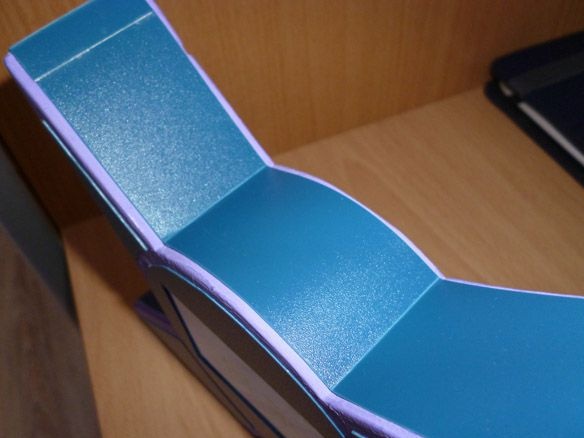

Gayundin, pinutol namin ang mga panloob na elemento ng template ng papel mula sa manipis na plastik at idikit ito sa harap ng relo:

Upang singilin ang mga baterya at patakbuhin ang relo sa panahon ng singilin, kailangan mo ng isang suplay ng kuryente ng 7.2 - 8 V, na may kasalukuyang limitasyon ng 600 mA. Kung mayroon kang iba pang mga baterya, pagkatapos ay kailangan mong pumili ng isa pang supply ng kuryente, ang pangunahing bagay ay ang singil ng kasalukuyang hindi hihigit sa 10% ng kapasidad ng baterya.
Sa ito ay nakumpleto ang pagpupulong, nananatili lamang upang i-edit at i-record ang sketch.
Hakbang 6 Ihanda ang kapaligiran at punan ang sketch.
Upang mai-edit at punan ang sketch, kailangan mo munang i-install ang Arduino IDE mula sa opisyal na website:
www.Arduino.cc.
Pagkatapos ay i-install ang mga sumusunod na mga aklatan. Upang gumana sa screen, ang library ng UTFT:
Upang ikonekta ang temperatura sensor ng OneWire library:
Upang mai-install ang mga aklatan na ito, i-unzip ang mga archive at ilagay ang mga na-unpack na mga file sa folder na "mga aklatan" na matatagpuan sa folder na naka-install ang Arduino IDE. O kung hindi binuksan ang nai-download na mga archive, sa Arduino IDE, piliin ang menu na Sketch - Connect Library. Sa pinakadulo tuktok ng listahan ng drop-down, piliin ang item na "Idagdag .Zip Library". Huwag kalimutan na i-reboot ang Arduino IDE pagkatapos ng lahat ng ito. Panoorin ang Sketch:
Gumagana ang sensor ng temperatura ayon sa protocol ng One Wire at may isang natatanging address para sa bawat aparato - isang 64-bit code. Upang hindi hanapin ang adres na ito sa bawat oras, ikinonekta namin ang sensor sa Arduino, punan ang sketch na matatagpuan sa File - Mga Halimbawa - Dallas temperatura - menu ng OneWireSearch. Susunod, patakbuhin ang Mga tool - Monitor ng Port. Dapat makita ng Arduino ang aming sensor, isulat ang address at kasalukuyang pagbabasa ng temperatura. Kopyahin namin o isulat lamang ang address ng iyong sensor. Buksan ang sketch Ard_LCD_TFT_Term, hanapin ang linya:
byte addr [8] = {0x28, 0xFF, 0xDD, 0x14, 0xB4, 0x16, 0x5, 0x97}; // address ng aking sensorIsinulat namin ang address ng iyong sensor sa pagitan ng mga tirante, pinapalitan ang address ng aking sensor. Ito ay nananatili lamang upang punan ang na-edit na sket. Gusto kong sabihin na ito ay isang maliit na pagbubutas lamang, ngunit maaari mong isulat ang iyong sariling sketsa. Habang nagsusulat ako ng iba pang mga sketch para sa mga relo na ito, mai-upload ko ito.